本文共计1817个字,预计阅读时长7.3分钟。
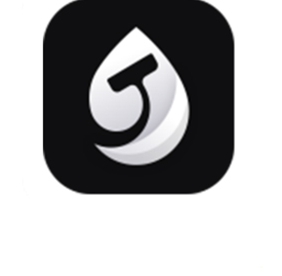
前段时间碰到一个问题,我 iPhone 背板碎了,需要走 AppleCare 交给苹果返厂维修,而我的 iPhone 是 512GB 的,在备份数据时候麻烦了,我笔记本本身就是 512GB 空间的,肯定不够用呀。而备份 iPhone 默认的存储位置是在本机的硬盘上,我有个 14T 的硬盘,那么如何将默认的备份位置改到外部存储设备上呢。
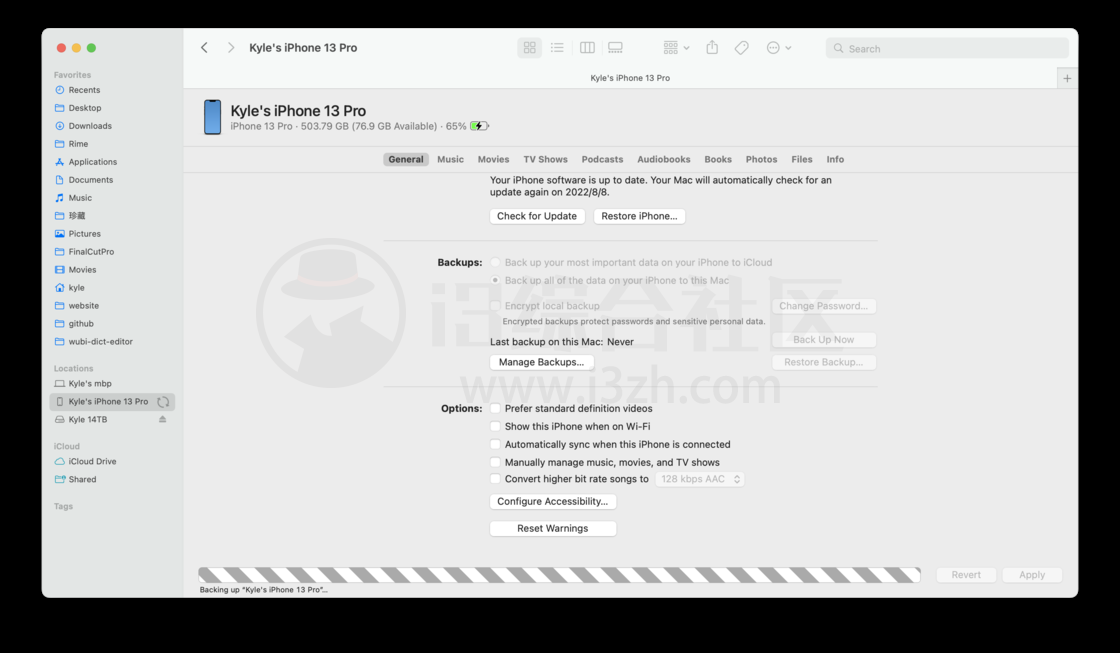 二、如何设置备份位置到外部存储器
二、如何设置备份位置到外部存储器默认的备份位置在下面这个目录
~/Library/Application Support/MobileSync/Backup其目录是这样的,Backup 里面就是你的每个设备每次的备份记录
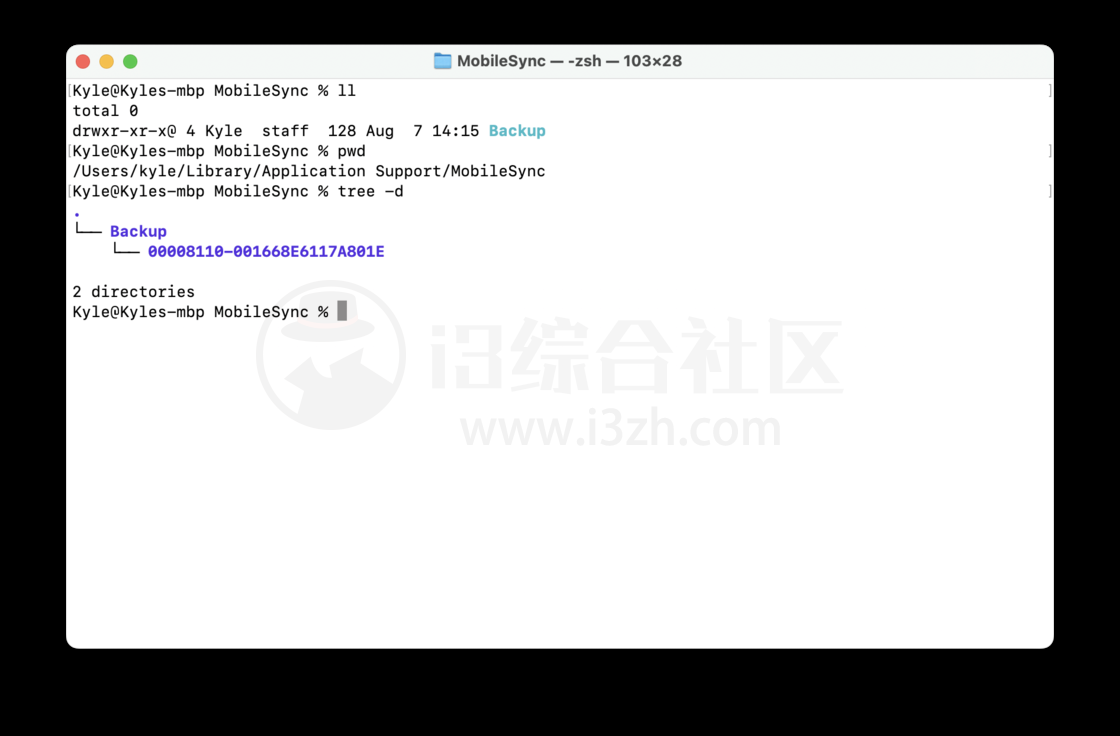
我们要做的就是将这个位置映射到你的移动硬盘上去。
1. 确定你的移动硬盘位置你需要知道自己硬盘的完整文件路径:
打开终端,输入cd然后将你的硬盘图标拖到终端中,就会看到它的路径了回车进入到移动硬盘目录下,指令ls -al能看到硬盘中的所有文件(图片中的ll是我自定义的一个指令)我的就是/Volumes/Kyle 14TB/(在终端的路径需要转义空格,所以能看到终端中名字空格前面有个)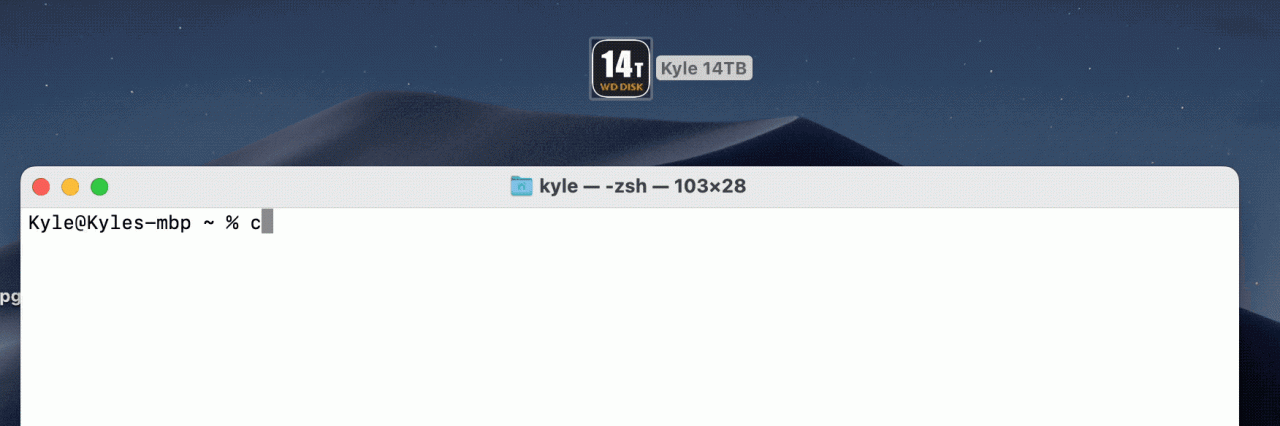 2. 移动硬盘中新建一个备份文件夹
2. 移动硬盘中新建一个备份文件夹在你的移动硬盘中新建一个备份文件夹,用于存储接下来的手机备份文件。
mkdir Backup此时能看到目录中多出一个名为 Backup 的文件夹
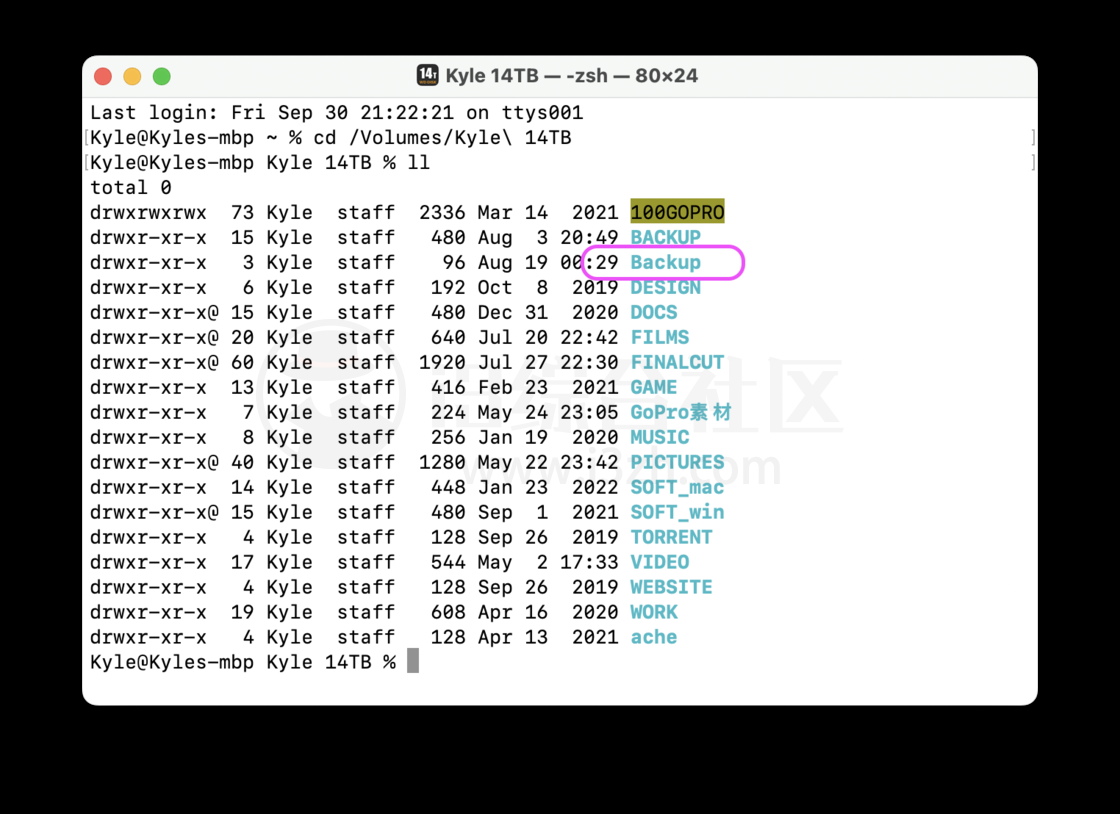
进入这个文件夹并展示它的绝对路径
cd Backuppwd能看到我的这个文件夹的绝对路径是/Volumes/Kyle 14TB/Backup,这个会在下面用到。
 3. 备份系统原有 Backup 文件夹
3. 备份系统原有 Backup 文件夹进入~/Library/Application Support/MobileSync目录,并删除或重命名Backup文件夹。如果你之前有已经备份的东西,可以将其重命名成其它名字,总之就是不要占用Backup这个名字就好。下面指令将Backup文件夹重命名成了Backup-old
cd ~/Library/Application Support/MobileSyncmv Backup Backup-old4. 建立软链接到新备份文件夹你需要知道,iPhone 的备份目录路径是不会变的,系统备份的时候还是会去找下面这个路径
~/Library/Application Support/MobileSync/Backup我们要做的就是建立一个连接将~/Library/Application Support/MobileSync/Backup与/Volumes/Kyle 14TB/Backup联系起来,让系统在访问原备份路径的时候就是在访问外部硬盘的路径。
上面我们已经确定了两个路径:
系统的备份路径:~/Library/Application Support/MobileSync/Backup新建的外部备份文件夹路径:/Volumes/Kyle 14TB/Backup在~/Library/Application Support/MobileSync目录下,执行下面指令建立软件链接,注意如果有空格,需要用转义
ln -s /Volumes/Kyle 14TB/Backup ~/Library/Application Support/MobileSync/Backup这样,此时就在这两个文件夹之间建立了一个软件链接,访问~/Library/Application Support/MobileSync/Backup跟访问/Volumes/Kyle 14TB/Backup等效。
三、正常备份此时再点击备份,就能正常了,并且在外部存储器的备份文件夹中也已经有了备份文件
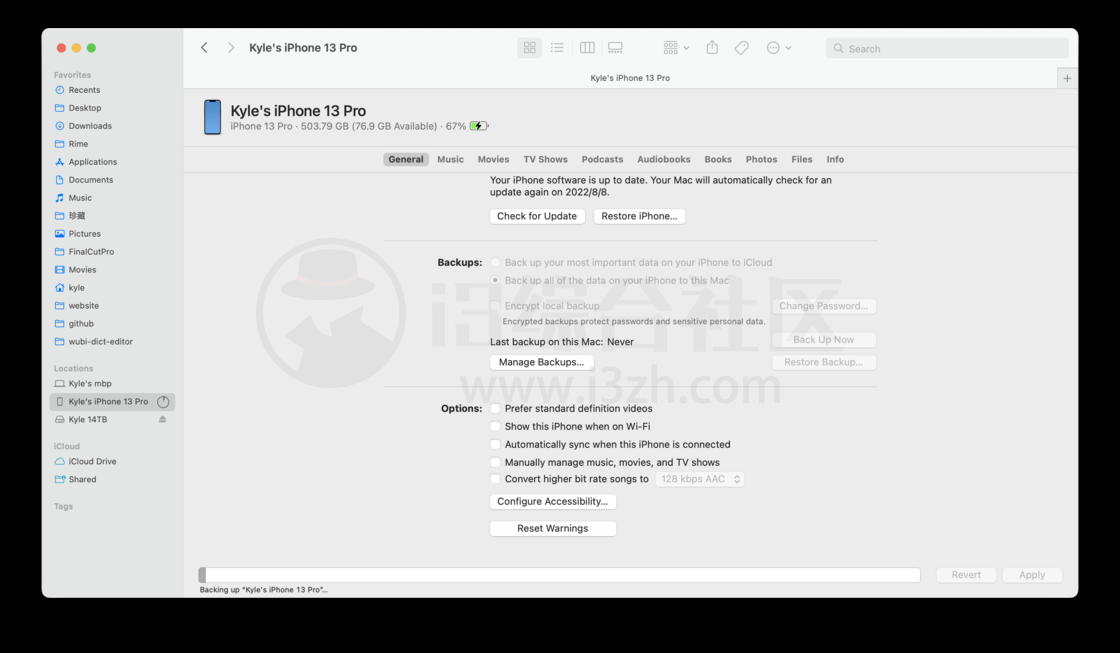
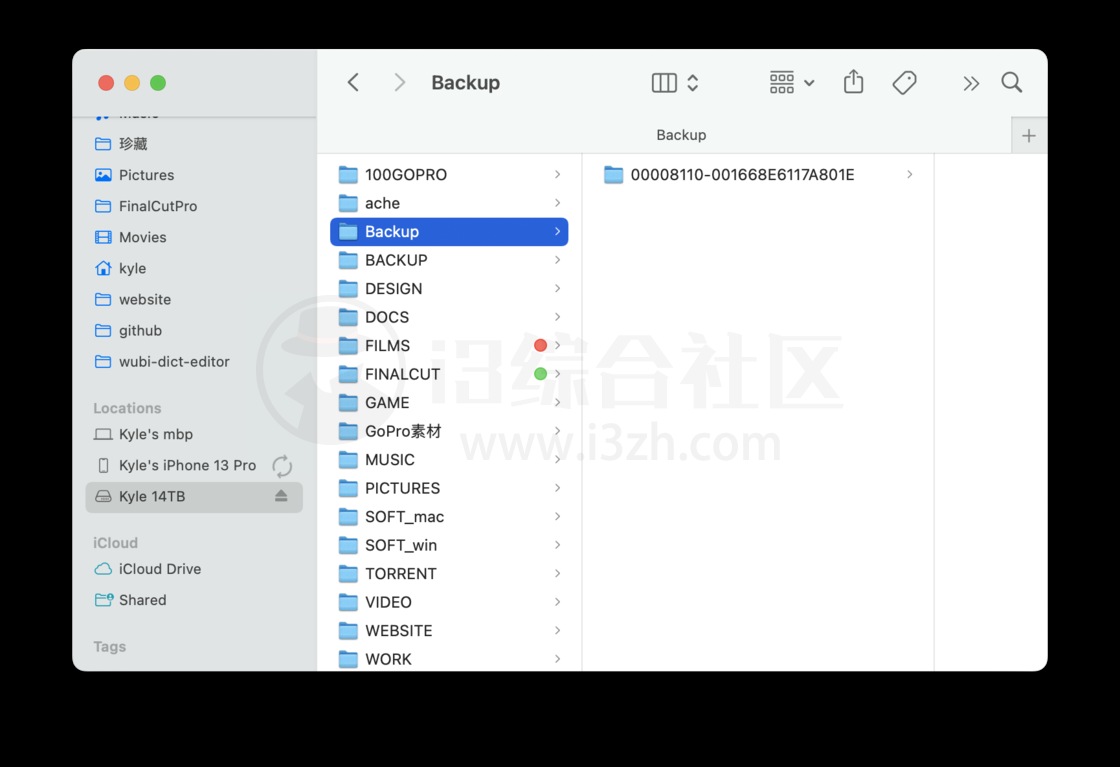
这是备份和中间过程,还没备份完成
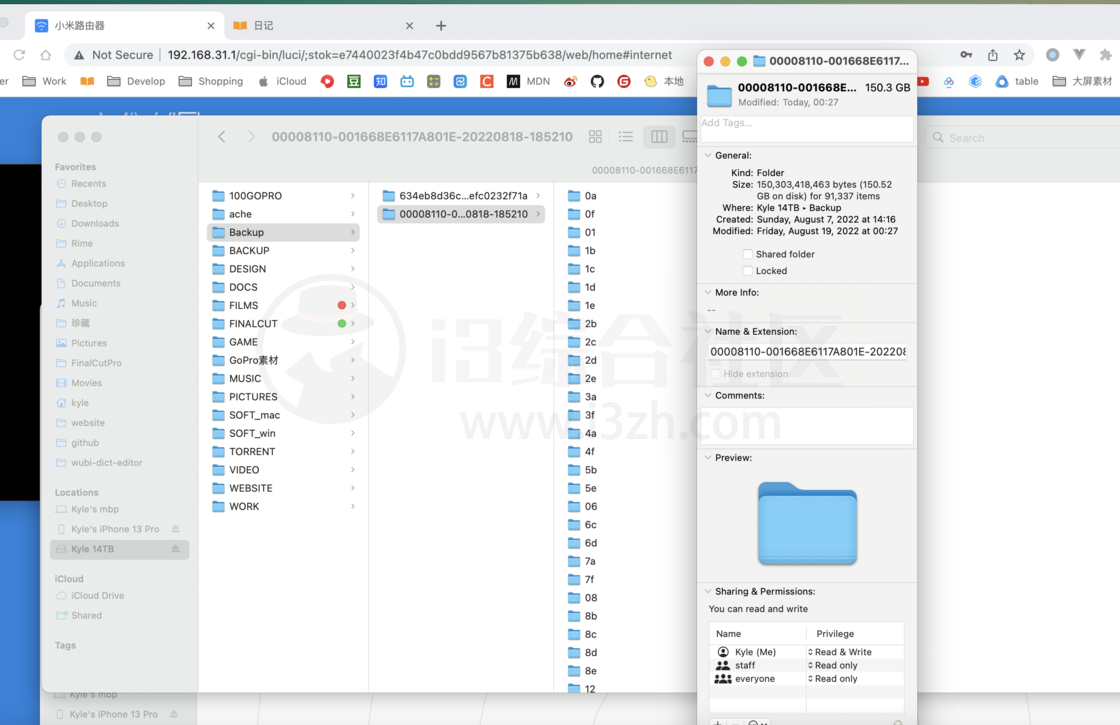
备份完成后就能看到的备份文件,500G 备份了4个小时,苹果的 USB2.0 真垃圾,万年不更新(2022-09-30)
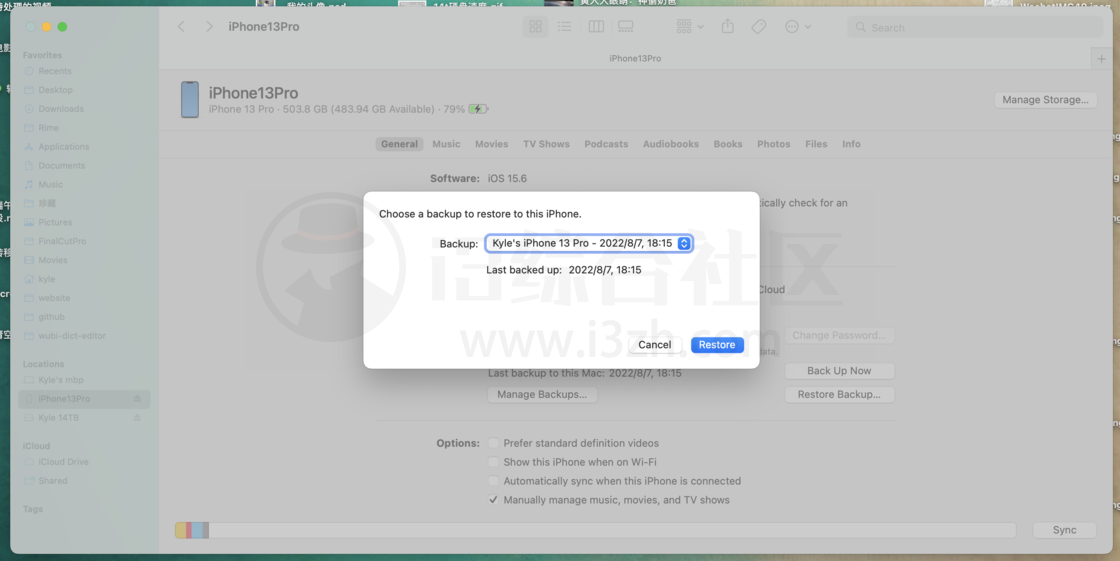 四、恢复数据
四、恢复数据恢复数据也是个漫长的过程,用时 4-6 个小时
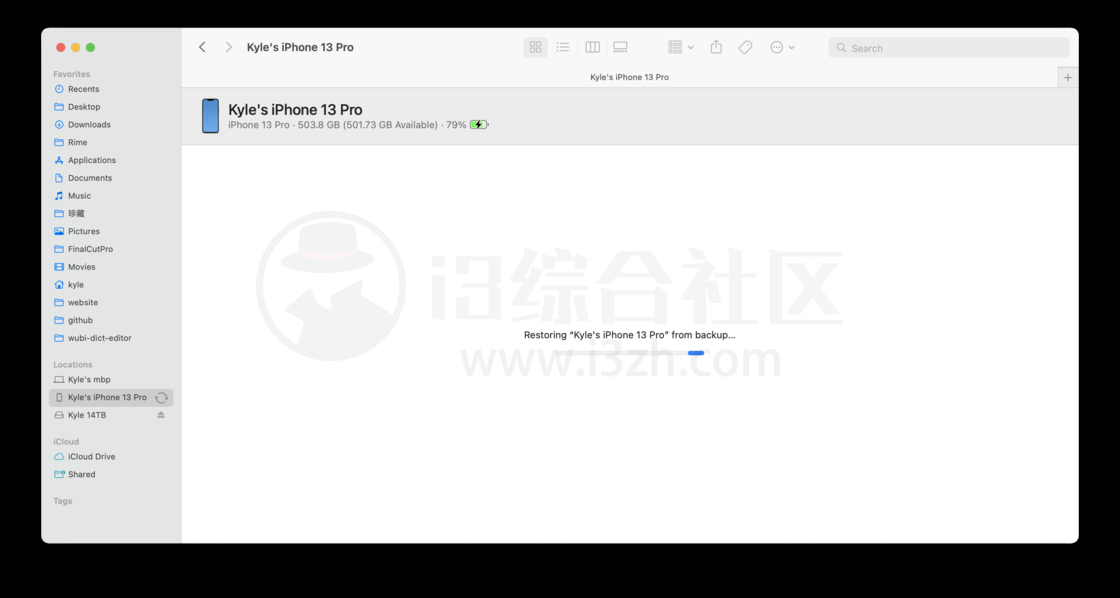
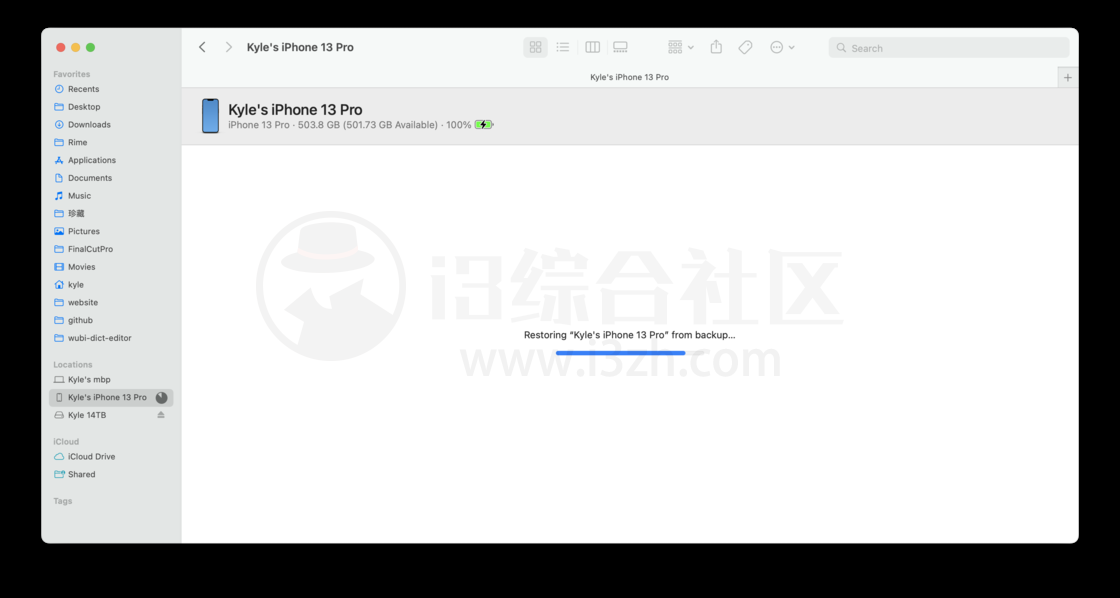
中间看《老友记》缓解一下心情 1080p 的不如分辨率小的剧情多,这个删减了太多。
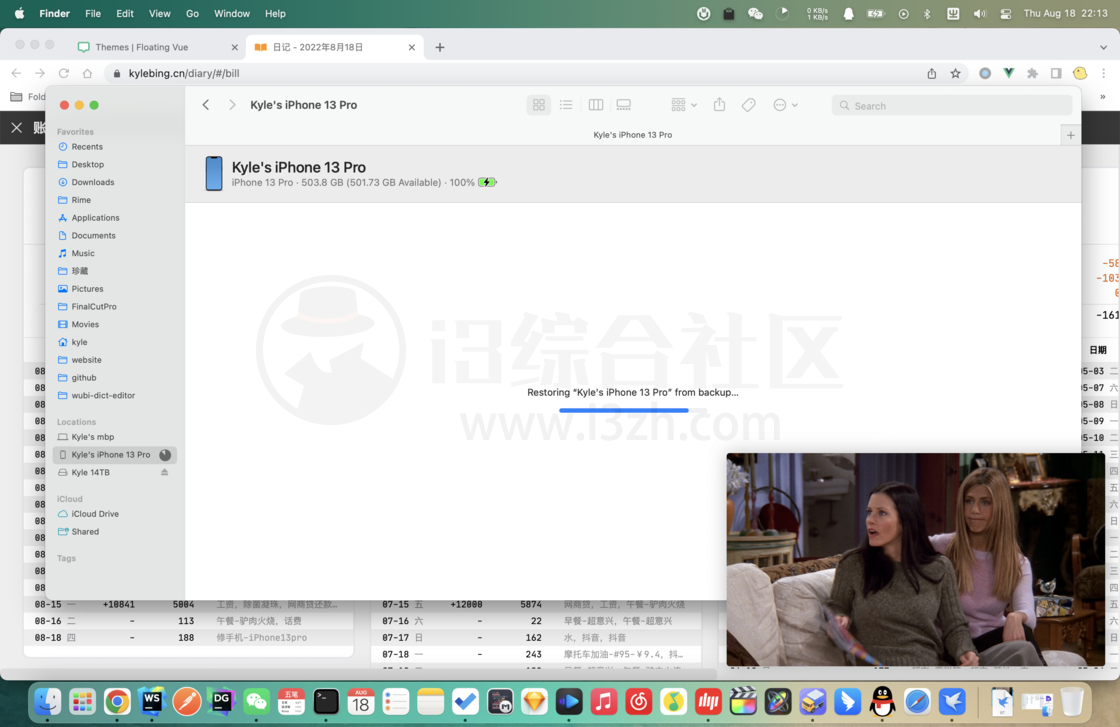
恢复完成
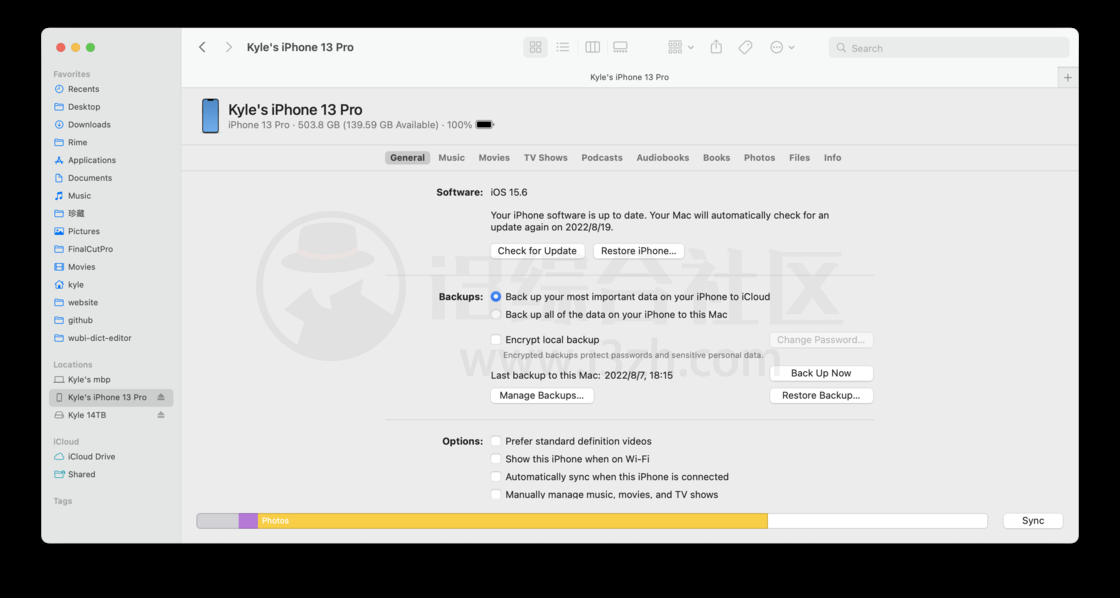 五、完成
五、完成有个地方需要注意,这样操作之后,下次备份需要再连接当时的硬盘才行。如果你想恢复到原来的情况,只需要将那个连接文件删除即可。
cd ~/Library/Application Support/MobileSyncrm -f Backup另外恢复原来备份文件目录
mv Backup-old Backup或者新建一个新的
mkdir Backup